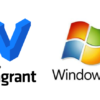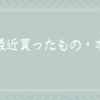本番環境にローカル環境で構築したWordPressをデプロイする
前項でローカルに構築したWordPressを本番環境にデプロイする手順を紹介していきたいと思います。
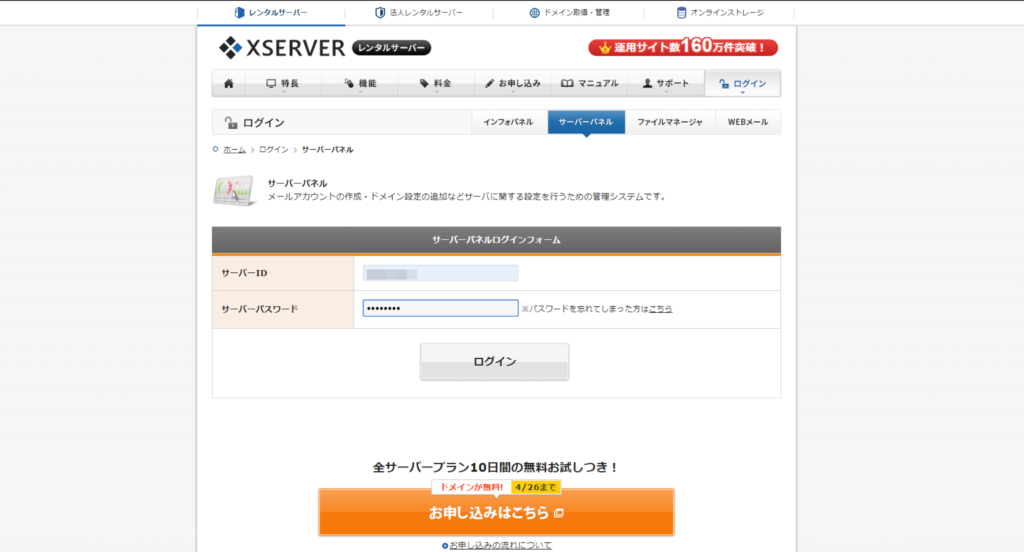

XSERVERのダッシュボードからWordPress簡単インストールをクリックします。
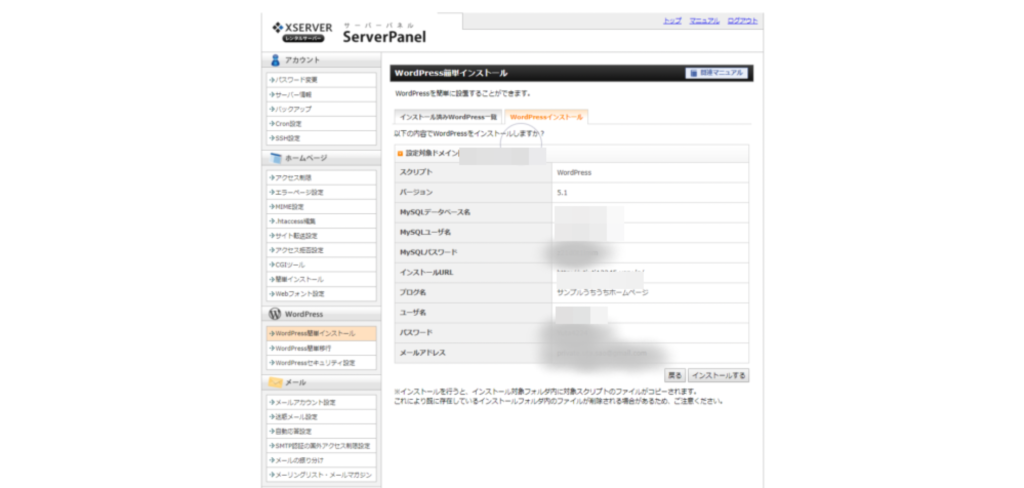

サイト構築が完了したので、次にローカル環境のデプロイに移ります。
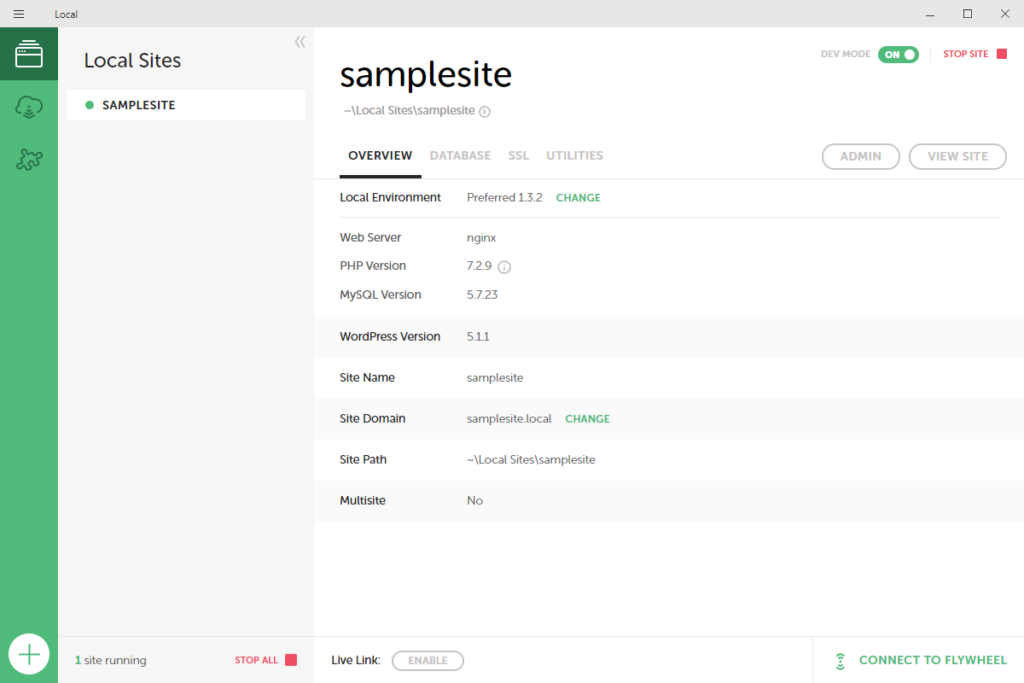


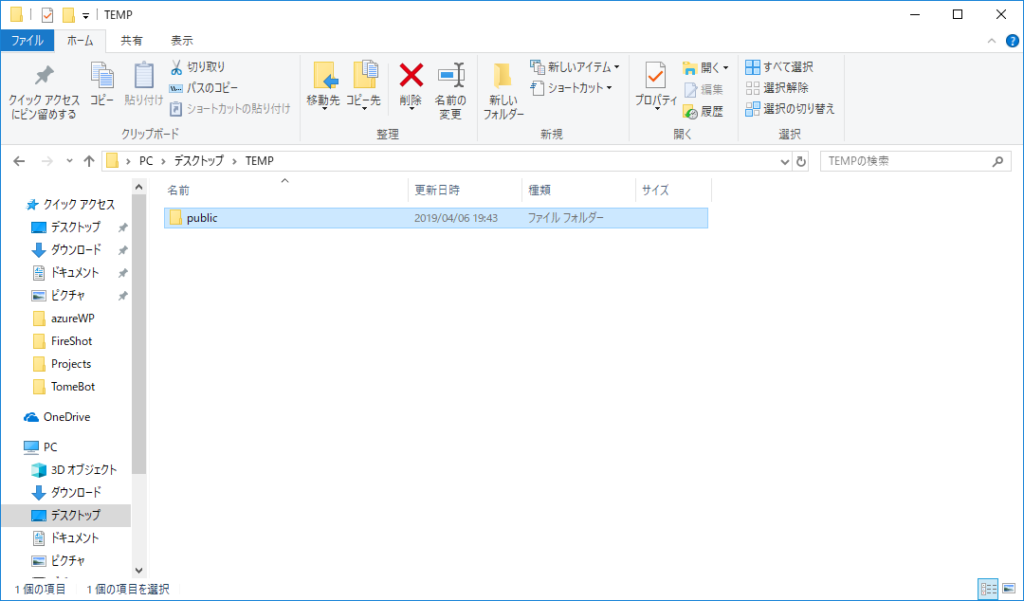
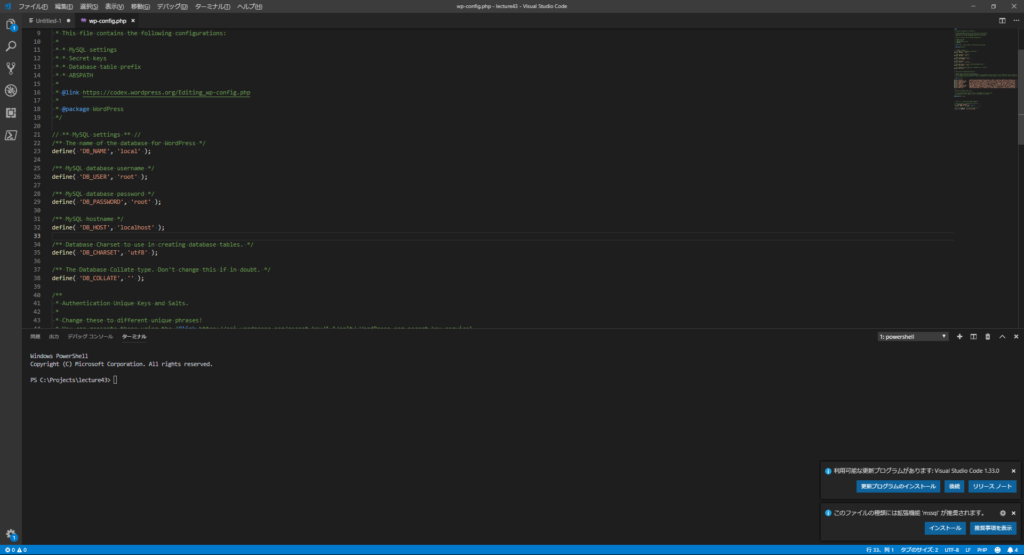
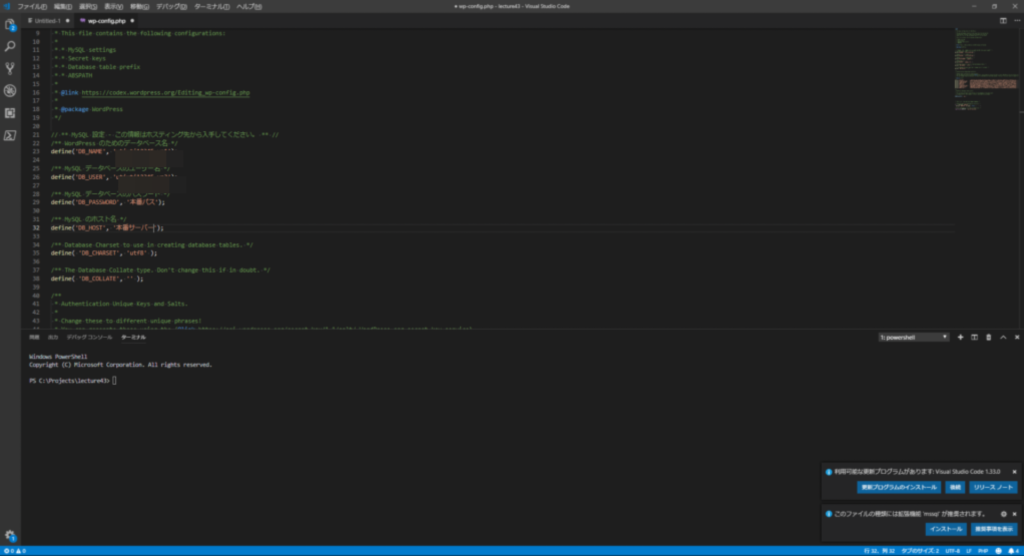
FTPツールを使用して、本番環境にファイルを移動させます。
今回はFileZillaを使用します。
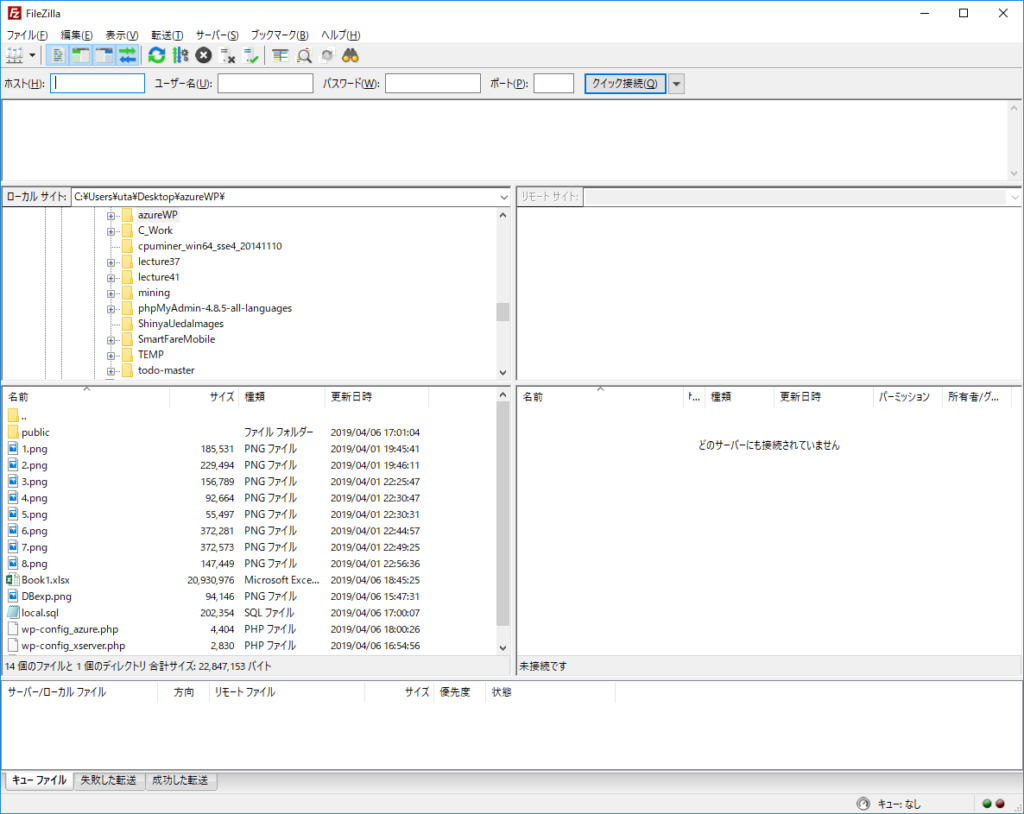
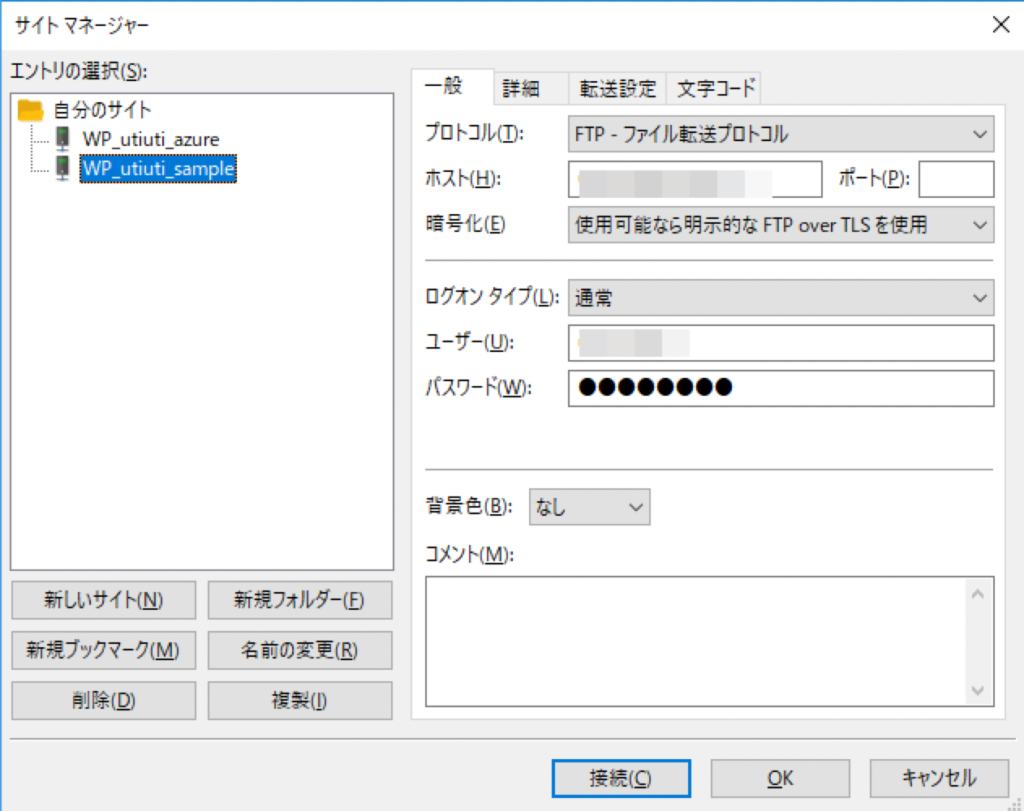
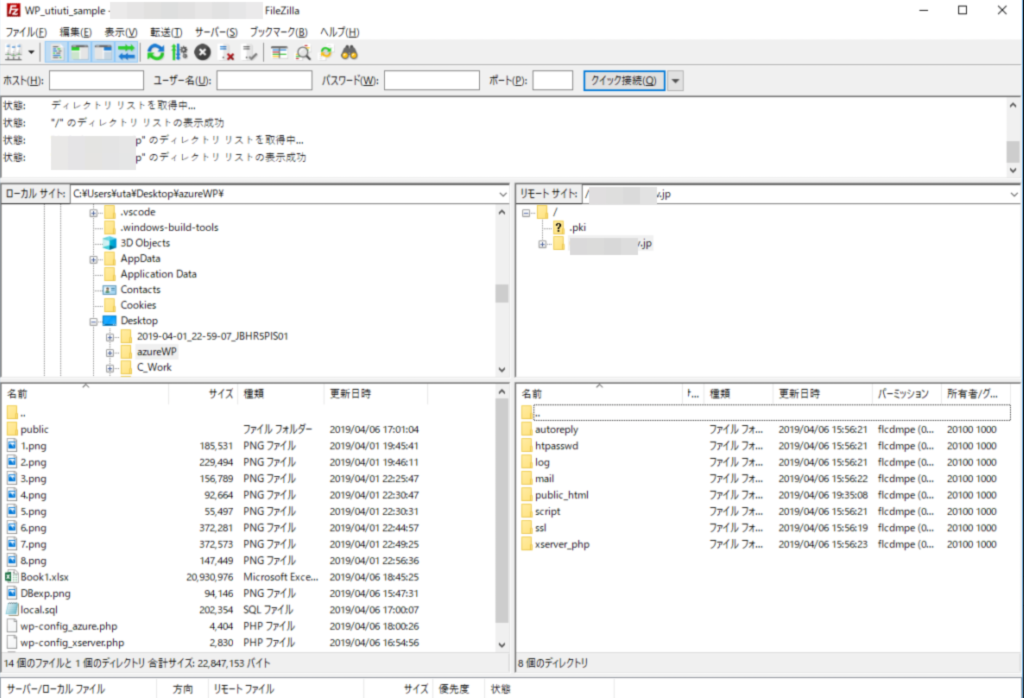
サーバー環境はpublic_htmlのディレクトリへ移動します。
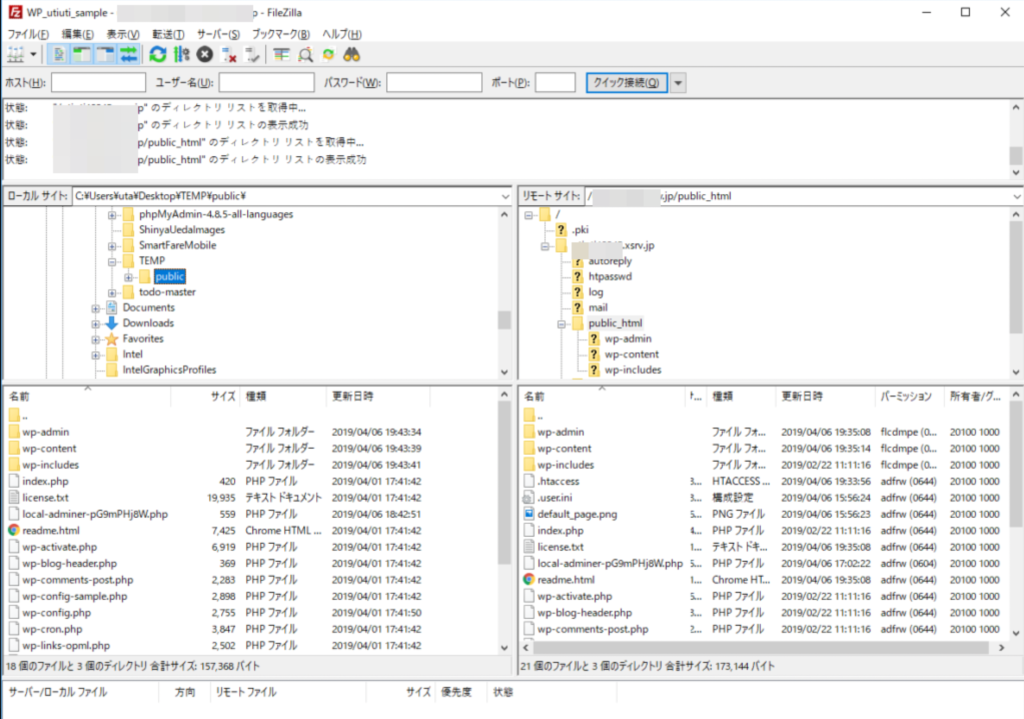
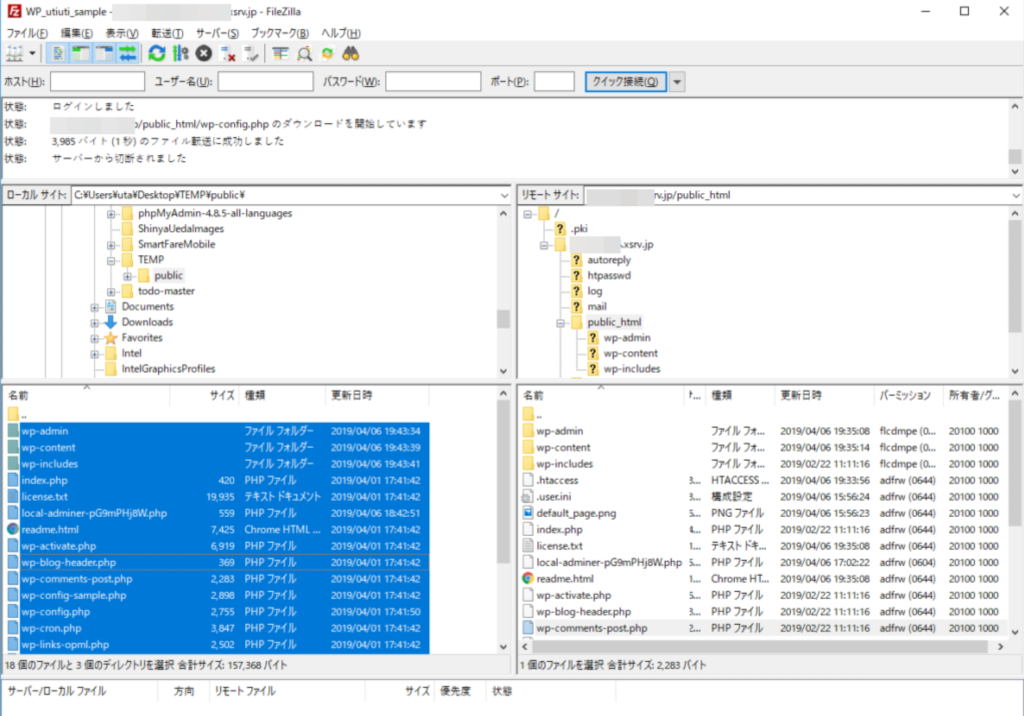
次にMySQLの情報を本番環境にインポートします。
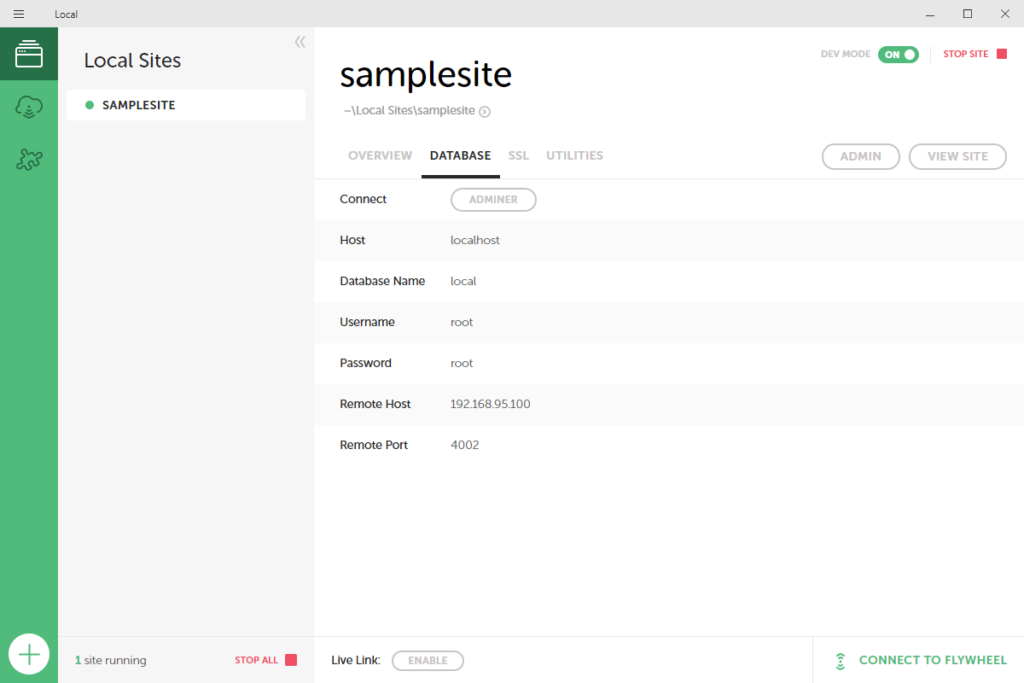
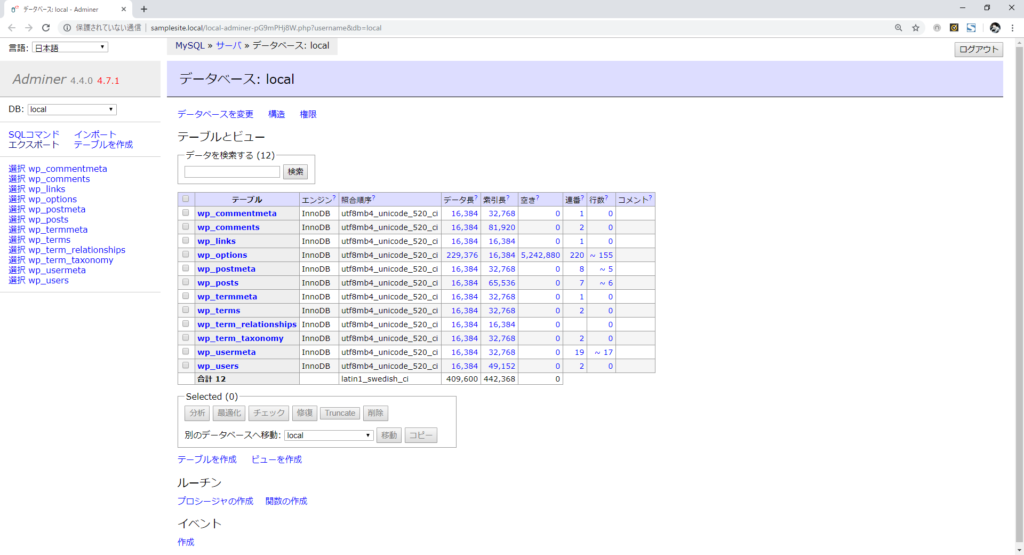
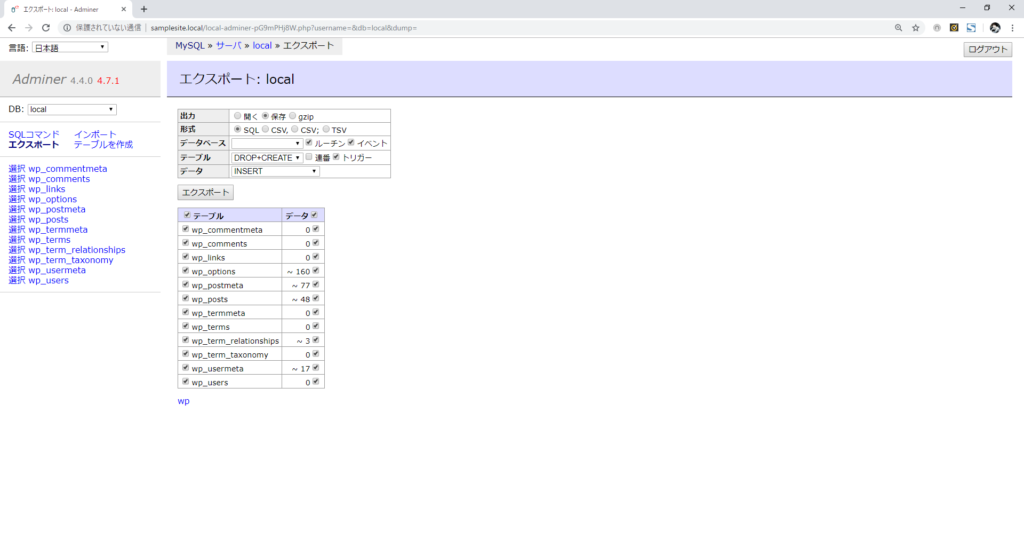
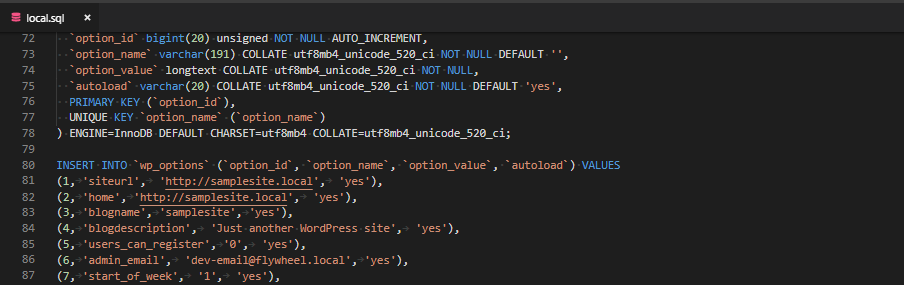
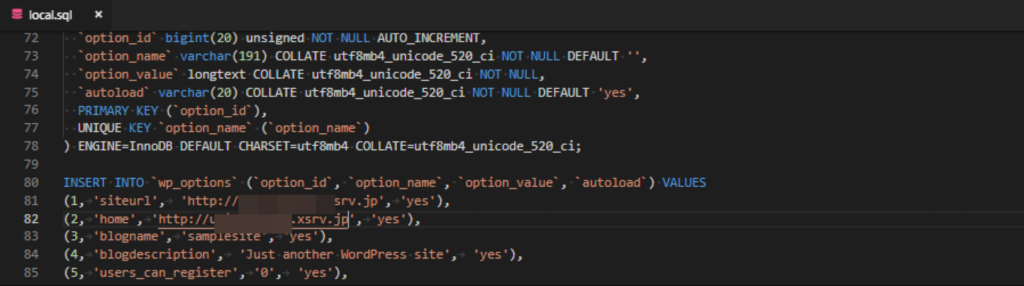
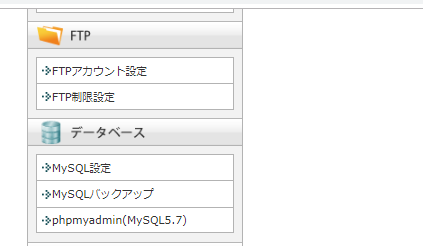
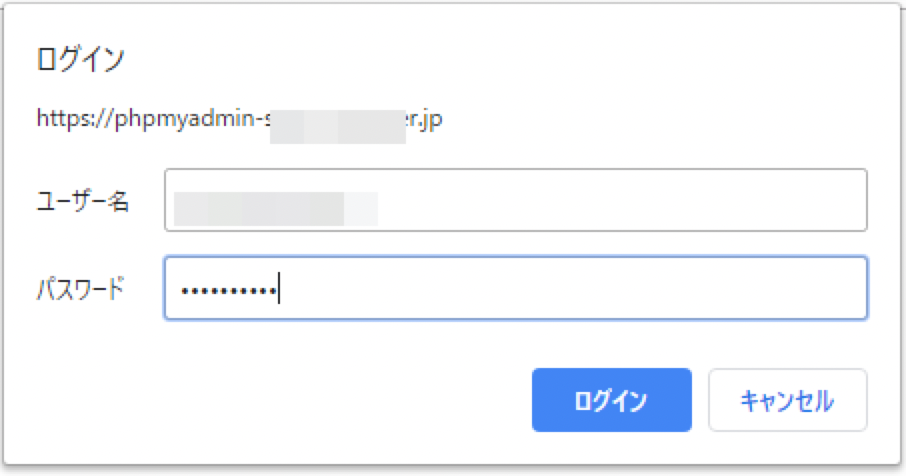
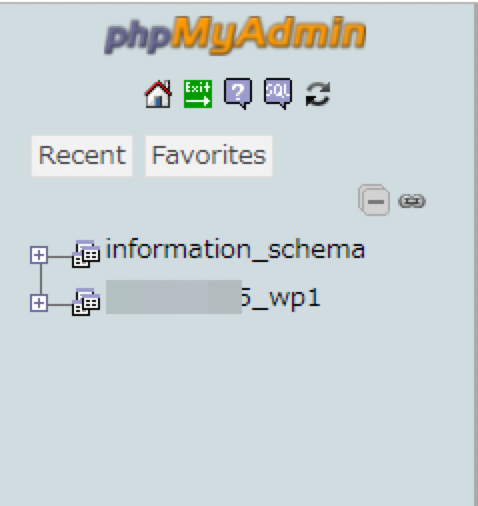
WordPressのDBを選択します。
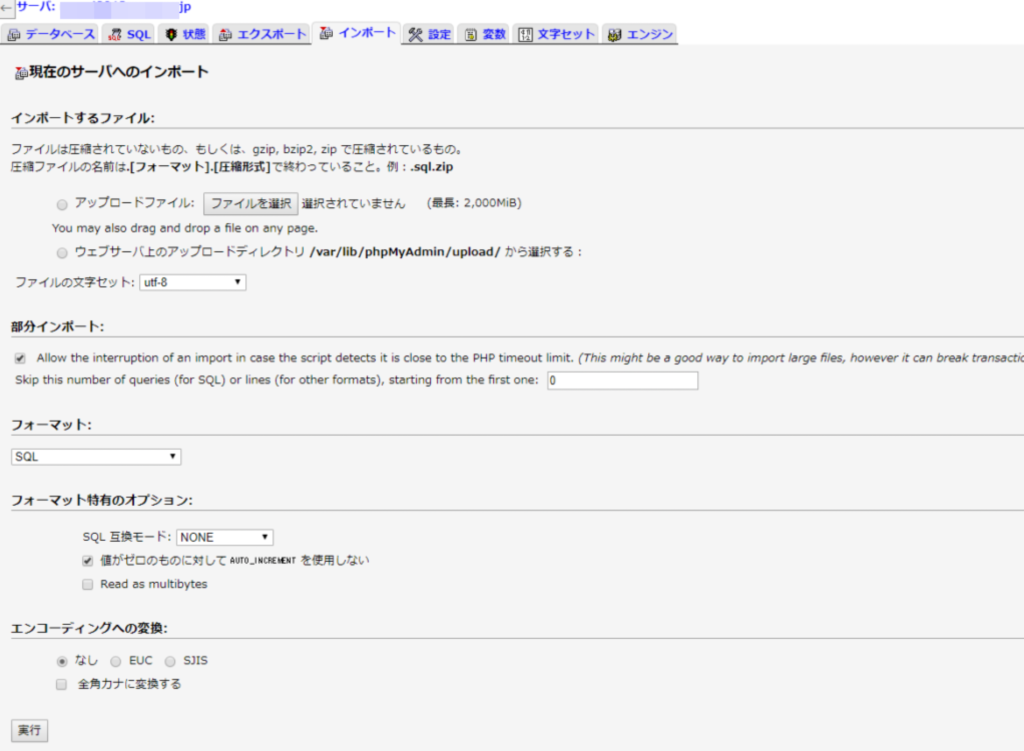

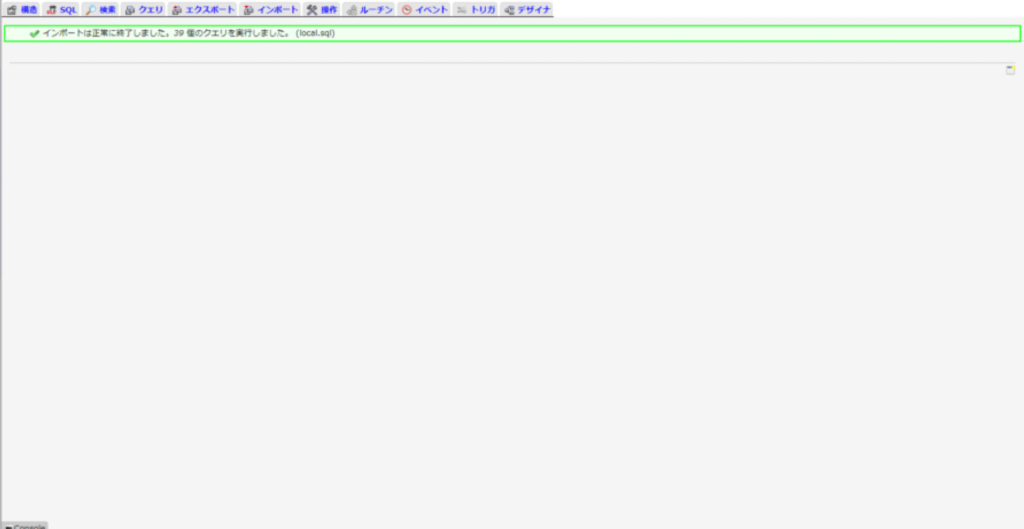

本番環境に正しくデプロイされています。
これで構築は完了になります。